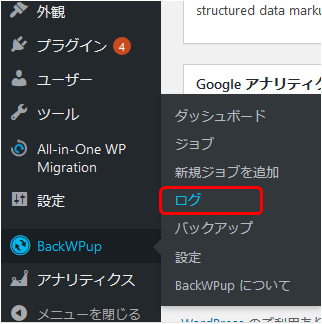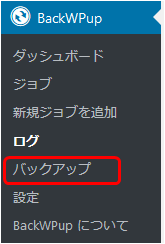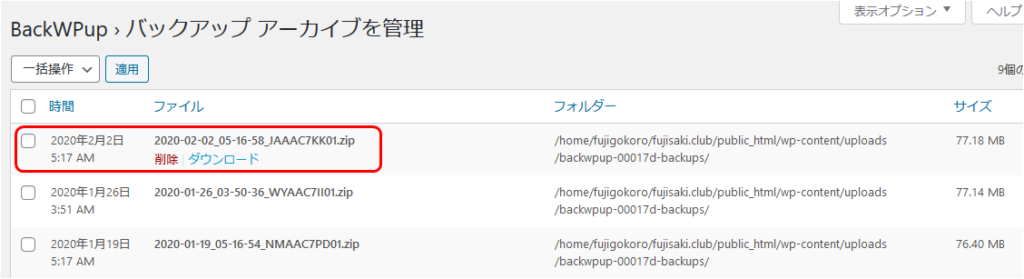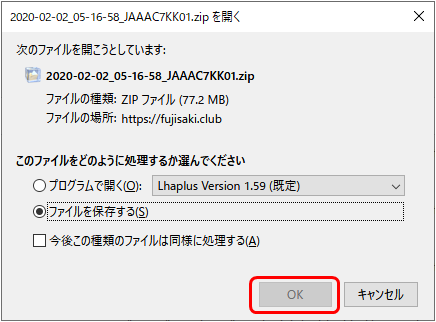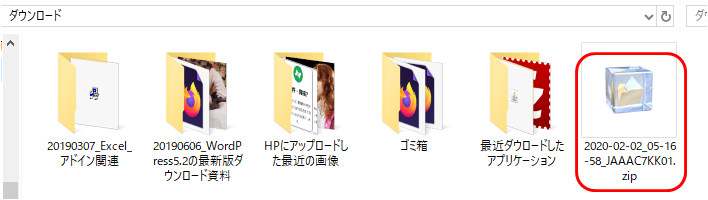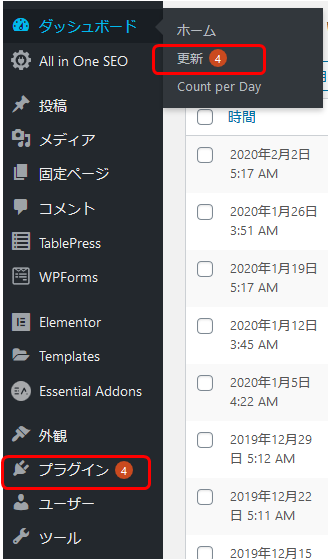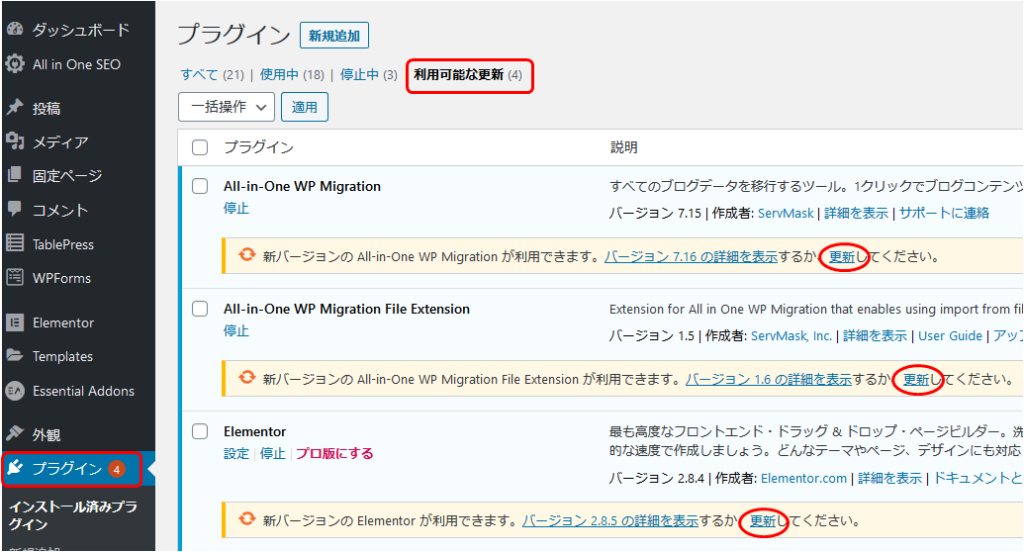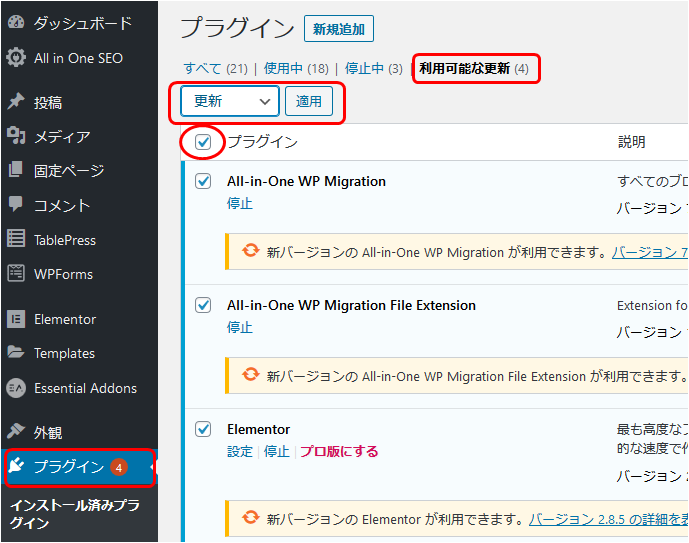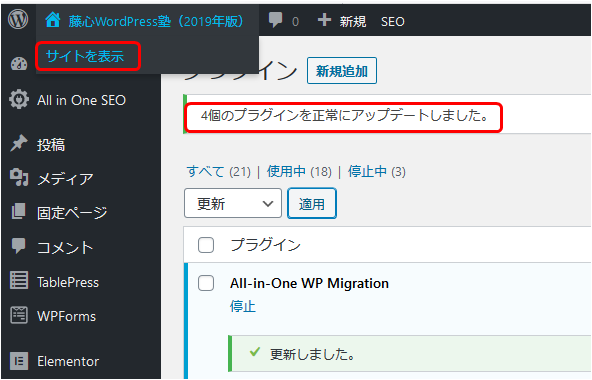当方のWebサーバーは、現在、XサーバーのX10スタンダードプランにて運用しております。プランX10では、WordPressサイトに必須となりますデータベースは最大50個まで使用可能となっています。但し、嬉しいことに現在では無制限となっています。
つい最近、そのデータベースの数をカウントしてみたら合計30個となっていました。余りの多さに愕然としている状態です。残り20個しか使用できないのです。そのようになってしまった原因は、もともと使用していたロリポップサーバーからのWordPress見本サイトの移転結果で移行サイトが増えている結果ではないかと思います。
現在、Xサーバー上に存在するWordPressサイト32個を、以下の3グループに分けて、定期的なバックアップ処理をしながら運用管理しています。
1.週一回定期バックアップ処理(計8サイト)
毎週日曜日の午前3時より実行するバックアップ
2.月一回定期バックアップ処理(計8サイト)
毎月1日の午前3時より実行するバックアップ
3.バックアップしないサイト(計16サイト)
主にテスト用の試作サイトでバックアップ不要なサイトです
バックアップに使用しているプラグインは「BackWPup」です。
そしてバックアップ処理の後、安全安心のためにバックアップファイルを外付けHDDにもコピーし更にバックアップしています。
そしてバックアップ後に、プラグイン等のバージョンアップ処理をついでに実行しています。即ち、各バックアップ対象サイト毎に、以下の関連処理1~3を繰り返して実行しています。
1.BackWPupによるバックアップ
2.外付けHDDにバックアップ
3.プラグイン等の関連バージョンアップ
次に、サイトの更新情報を確認する
以下は、プラグインの更新事例です。
下記のバージョンアップ事例は、プラグインの更新対象があるケースでの処理内容を表しています。
ダッシュボードのプラグイン~利用可能な更新をクリックして、各「更新」テキストリンクを順番にクリックしながら更新処理を実行していく。(下図)
バックアップ・ファイルによる復元処理は?
もし仮にツールのバージョンアップ等で不具合が発生し、バージョンアップ前に戻したい場合どうするのか?
- バックアップ・ファイルはZIP形式の圧縮ファイルになっているので、先ずは解凍する
- 解凍先フォルダをFileZilla等のFTPソフトを使ってサーバーに転送する
- バックアップ専用のプラグイン「BackWPup」には、復元処理がないので・・・・